آموزش مسیر خروجی (OUTBOUND ROUTE) در ایزابل
در قسمت قبل از مجموعه آموزش ایزابل به برسی Trunk پرداختیم از آنجا یی که مثال های عملی در باره ترانک نیاز به دانستن مفهوم OutBound Route دارد در این قسمت از آموزش ایزابل به Outbound route می پردازیم.
OUTBOUNDROTE چیست؟
همانطور که از نامش مشخص است مسیر خروجی برای تماس ها را Outbound route می گویند این مسیر می تواند خدمات ویپ تماس ها را به خارج از سرور ایزابل هدایت کند.
الویت تماس در ایزابل
قبل از اینکه به سراغ مسیر خروجی برویم ابتدا باید الویت بندی ها را در ایزابل بدانیم .
وقتی یک شماره روی تلفن گرفته می شود ابتدا ایزابل به سراغ کد های عملیاتی خود می رود (این کد ها برای امور خاص اوت باند روت در ایزابل ایزابل استفاده می شوند مثل کد شنیدن صندوق صوتی ) در صورتی که کد های عملیاتی نباشد به سراغ داخلی ها می رود اگر شماره گرفته شده جزو داخلی ها هم نباشد آن را به مسیر خروجی منتقل می کند.
در واقع مسیر خروجی چیزی شبیه gateway در شبکه های کامپیوتری می باشد.
مسیر خروجی
برای تعریف یک مسیر خروجی بعد از وارد شدن به BPX Configuration از منوی سمت چپ Outbound Route را انتخاب می کنیم . سپس از منوی سمت راست گزینه add route را انتخاب می کنیم
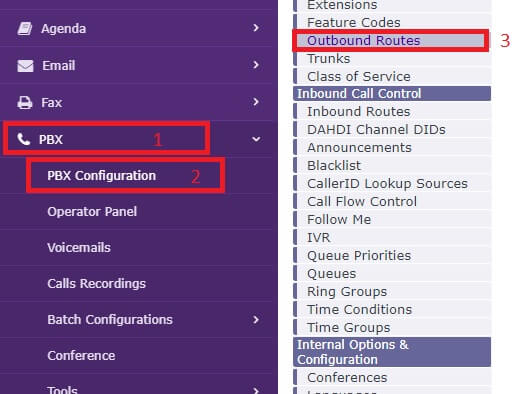
تنظیمات تماس خروجی
مانند آموزش های قبل فقط قسمت های کاربردی تر را توضیح می دهیم
Route Name: نام مسیر خروجی را درج می کنیم .
Dial Patterns that will use this Route : این قسمت مهمترین بخش در تماس خروجی است که به تفصیل به آن می پردازیم.
در این قسمت یک الگو برای شماره ای که می خواهد خارج شود باید در نظر بگیرید در صورتی که شماره گرفته شده با این الگو تطبیق پیدا کند توسط مسیر آموزش ویپ خروجی هدایت می شود .
Prepend: این قسمت در تطبیق شماره نقشی ندارد ولی اگر شماره توسط بقیه قسمت ها تطبیق پیدا کند عدد داخل Prepend به اول شماره گرفته شده اضافه شده و سپس توسط مسیر خروجی هدایت می شود .
Prefix: این قسمت در تطبیق شماره نقش دارد و در صورتی که شماره با الگو منطبق شود این قسمت از شماره حذف شده و سپس شماره توسط مسیر خروجی هدایت می شود .
Match pattern: این قسمت برای تطبیق شماره استفاده می شود . در این قسمت می توان از علائم اختصاری استفاده کرد
علایم اختصاری Match Pattern
X: به معنای هر عددی از ۰ تا ۹ می باشد
Z: به معنای هر عددی از ۱ تا ۹ می باشد
N: به معنای هر عددی از ۲ تا ۹ می باشد
[]: هر عددی که داخل براکت باشد ، اگر بخواهیم از رنج اعداد استفاده کنیم بین آنها علامت “-” می گذاریم. به عنوان مثال عبارت [۱۲۳۷-۹] خدمات VOIP به معنای اعداد ۱ و ۲ و ۳ و ۷ و ۸ و ۹ می باشد.
. : به معنای هر عددی به هر تعدادی.
تا اینجا واضح است که اگر هیچ محدودیت و یا شماره خاصی نداریم کافی است داخل match pattern فقط یک “.” اوت باند روت در ایزابل بگذاریم در این حالت ایزابل هر شماره ای را که داخل خودش پیدا نکند توسط مسیر خروجی به بیرون منتقل می شود.
توجه داشته باشید که یک مسیر خروجی پیشفرض در ایزابل به نام Outsid_9 وجود دارد که هر شماره ای با پشوند ۹ را به مسیر خروجی هدایت میکنه.
CallerId: این قسمت هم مربوط به تطبیق شماره نمی شود و فقط به سیستم اعلام می کند که این الگو فقط زمانی که این داخلی شماره گیری کرده است اعتبار دارد. در صورتی که این مقدار خالی باشد این الگو برای همه داخلی ها معتبر است.
شایان ذکر است که می توانید بینهایت الگو برای هر مسیر خروجی تعریف کنید.
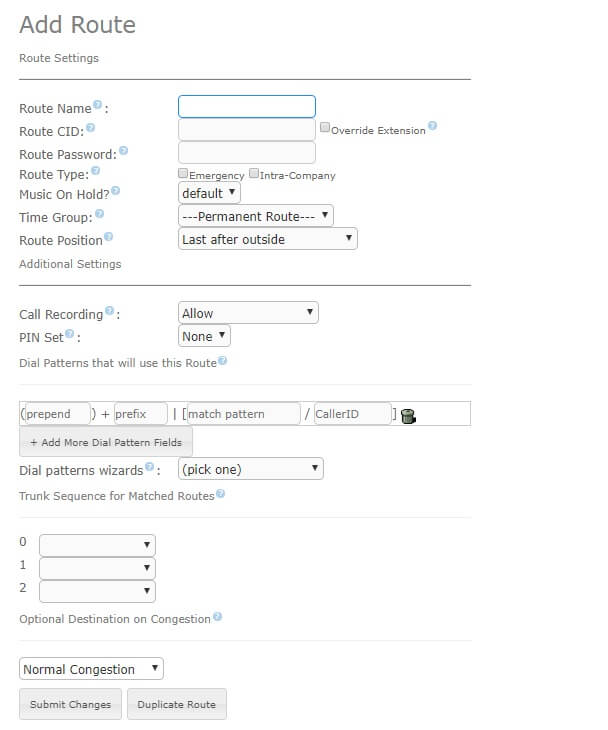
مثال کاربردی:
فرض کنید یک تلفن نرم افزاری روی تلفن همراه خود نصب کرده اید و این تلفن نرم افزاری را به سرور ایزابل با داخلی ۴۰۷به عنوان آموزش VOIP یک داخلی متصل کرده اید و می خواهید شماره از مخاطبانتان را که به صورت ۹۸۹۱۲۱۲۳۴۵۶۷+ در تلفن همراهتان ذخیره شده است را شماره گیری کنید.
واضح است که اگر این شماره را شماره گیری کنید تلفن ثابت این شماره را اشتباه می داند
برای رفع این مشکل
Dial Patterns را باید به شکل زیر تعریف کنیم
میدانیم که باید مقدار ۹۸+ از اول شماره حذف و بعد از آن یک ۰ اضافه شود و سپس شماره ارسال شود
برای این منظور مقادیر بدین شکل خواهند بود
Prepend=0
Prefix=+98
Match pattern=XZ.
Callerid=407
Trunk Sequence for Matched Routes: واضح است که مسیر خروجی فقط تماس را هدایت میکند ولی انتقال تماس توسط Trunk انجام می شود . در این قسمت شما می توانید ترانک مورد نظر جهد انتقال تماس را مشخص کنید
شایان ذکراست که شما می توانید چندین ترانک را به ترتیب معرفی کنید و مسیر خروجی به ترتیب تماس ها را به ترانک ها منتقل می کند و اگر ترانک بالاتر در دسترس نباشد و یا مشغول باشد تماس را به ترانک بعدی منتقل می کند.
آموزش ساخت IVR در ایزابل
در این قسمت از مجموعه آموزش ایزابل به یکی از قابلیت های کلیدی سیستم تلفنی ایزابل خواهیم پرداخت این قابلیت جزو جدا نشدنی هر مرکز تماسی است ،حتما تا به حال با شرکتی آموزش ویپ تماس گرفته اید و در ابتدا سیستم به شما خوش آمد گویی می گوید و سپس از شما می خواهد برای ارتباط با بخش های آموزش ivr در ایزابل مختلف کلید های متفاوتی را فشار دهید ، به عنوان مثال از شما می خواهد برای ارتباط با بخش فروش کلید ۱ و بخش پشتیبانی کلید ۲ و ….. به این قابلیت در سیستم های تلفنی IVR می گویند.
IVR مخفف Interactive voice response است که به معنای پاسخ صوتی تعاملی می باشد. IVR در سیستم های تلفنی وظیفه توزیع مکالمات را به عهده دارد و در واقع بار اپراتور برای پاسخ به مشتری ها به مقدار زیادی کاهش می دهد و تماسها به صورت خودکار و هدفمند توزیع می شوند.
تعداد IVR در ایزابل
همانطور که قبلا هم گفتیم ایزابل یک سیستم تلفنی متن باز است و بر خلاف سیستم های تلفنی سنتی و سخت افزار های آماده هیچ محدودیتی در تعداد IVR ها ندارد و شما می تواند تعداد زیادی IVR به صورت چند مرحله ای تعریف کنید.
تعریف یک IVR جدید در ایزابل
برای تعریف یک IVR جدید در ایزابل از پنل سمت راست PBX و سپس PBX Configuration را انتخاب می کنید و از منوی خدمات ویپ جدید گزینه IVR را انتخاب می کنید.
از منوی سمت راست گزینه Add IVR را انتخاب می کنید
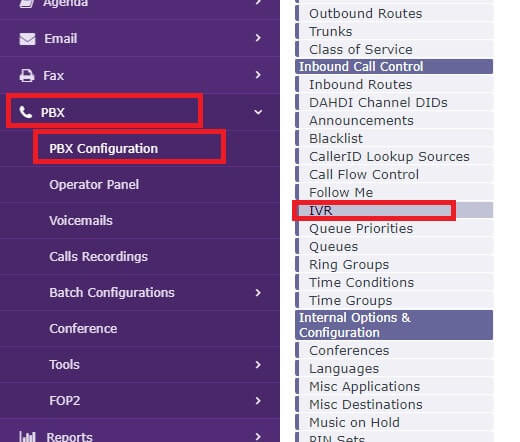
تنظیمات یک IVR در ایزابل
مانند قسمت های پیشین مجموعه آموزش های ایزابل قسمت های مهم را توضیح خواهیم داد
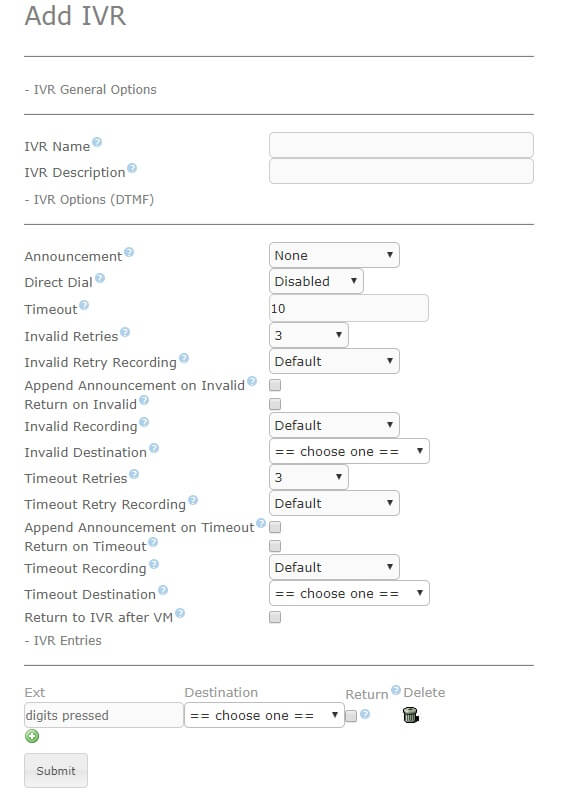
Name : یک نام دلخواه برای IVR تایپ می کنیم ، وارد کردن این نام الزامی است
IVR Description : توضیحی برای IVR می نویسیم پر کردن این قسمت الزامی نیست
Announcement : یک صدا برای IVR از لیست انتخاب می کنیم ، این همان صدایی است که هنگام ورود به IVR پخش می شود ، در قسمت قبل از مجموعه آموزش ایزابل روش ضبط و یا اضافه کردن صدا را به ایزابل آموزش دادیم.
Direct Dial : در صورتی که این قسمت را روی Extention تنظیم کنید در هنگام پخش IVR کاربر می تواند هر داخلی ای را شماره گیری کنید در غیر این صورت امکان شماره گیری داخلی خاص از کاربر سلب می شود.
Timeout : زمانی است که به کاربر فرصت داده می شود تا یک گزینه را انتخاب کند این زمان به ثانیه می باشد
Invalid Retries : تعداد دفعاتی است که در صورتی که کاربر گزینه اشتباهی را انتخاب کند می توانیم کاری انجام دهیم
Invalid Retry Recording : می توانیم صدایی را از لیست در این قسمت انتخاب کنیم که در صورتی که کار بر گزینه اشتباهی انتخاب کرد برای کاربر پخش خدمات VOIP شود. در صورتی که این قسمت روی Default قرار داشته باشد خود ایزابل صدای مناسبی که از قبل دارد را پخش خواهد کرد ( این صدا اینگلیسی می باشد)
Append Announcement on Invalid : در صورتی که این گزینه را تیک بزنید بعد از پخش صدای Invalid Retry Recording صدای اصلی IVR دوباره پخش خواهد شد.
Return on Invalid : اگر این گزینه تیک بزنید در صورتی که این IVR از طریق یک IVR دیگه صدا شده باشد سیستم به IVR پدر باز می گردد.
Invalid Recording : در این قسمت هم شما می تواند صدای ضبط شده ای را انتخاب کنید ، این صدا زمانی پخش خواهد شد که کاربر گزینه اشتباهی را انتخاب آموزش ivr در ایزابل کرده و تعداد Invalid Retries به پایان رسیده باشد.
Invalid Destination : مقصدی است که در صورت کاربر به تعداد Invalid Retries گزینه اشتباه وارد کرد تماس به این مقصد منتقل خواهد شد.
تمام این گزینه هایی که در بالا توضیح دادیم برای حالت Time Out نیز وجود دارد که کاملا مشابه هستند.
Return to IVR after VM : در صورتی که این گزینه تیک شده باشد و voice mail در سیستم فعال باشد بعد از در یافت پیام از Voice mail سیستم کاربر را به این IVR منتقل می کنید.
در قسمت IVR Entries شما می توانید کلید های IVR را مشخص و یک مقصد برای هر کدام انتخاب کنید . تعداد Ext آموزش VOIP ها نا محدود است و شما می توانید از اعداد یک یا چند رقمی در این قسمت استفاده کنید.
در آخر هم می توانید IVR را Sumbit کنید.
برای تست هم می توانید مقصد مسیر وردی را IVR انتخاب کنید تا تمامی تماس های ورودی به IVR متصل شود.
آموزش ضبط صدا در ایزابل
در این قسمت از مجموعه آموزش ایزابل به ضبط صدا در ایزابل می پردازیم ، از این صدای ضبط شده در IVR و Announcement ها استفاده خواهد شد.
به چه علت در ایزابل از صدا های ضبط شده استفاده می کنیم
در سیستم های تلفنی تنها راه تعامل مخاطب از طریق صدا است برای اینکه خطایی را نشان دهیم و یا کاری را به مخاطب محول خدمات ویپ کنیم از صدا ها استفاده می کنیم ، به صورت پیش فرض صدا های زیادی در ایزابل وجود دارد که شامل خطا ها و پیام های ثابت و اعداد می باشد ، البته این صدا ها به صورت اینگلسی ضبط شده اند .
این فایل های صوتی در مسیر/var/lib/asterisk/sound/enمی باشند البته ایزابل از زبانهای دیگری هم پشتیبانی می کند
در جلسه های بعدی مجموعه آموزش ایزابل نحوه فارسی سازی تمام پیام ها را توضیح خواهیم داد
در حال حاضر می خواهیم صداهای اختصاصی خودمان را روی ایزابل قرار دهیم
فرمت ها قابل پشتیبانی توسط ایزابل
ایزابل از فرمت های زیادی از صدا پشتیبانی می کند ولی فرمتی که استاندارد ترین حالت می باشد و توسط اکثر سیستم ها قابل پخش است فرمت Wav می باشد البته با کدینگ PCM شانزده بیتی و نرخ ۸۰۰۰Hz .
توجه داشته باشید هر چند ایزابل از کدینگ های ۳۲ بیتی و نرخ ۱۹۲khz پشتیبانی می کند و در سیستم های تلفنی این مقدار کیفیت صدا قابل انتقال نیست و فقط باره پردازنده را بیشتر می کند.
چگونه یک صدای جدید به ایزابل اضافه کنیم
به دو روش می توان به ایزابل صدا اضافه کرد
۱- آپلود فایل ضبط شده
در این روش کافی است از تنظیمات PBX به زیرمنوی System Recordig وارد شویم
فایل مورد نظر خود را ابتدا به فرمت قابل آموزش ویپ پذیرش ایزابل تبدیل می کنیم سپس از طریق پنل وب فایل خود را آپلود می کنیم در هنگام آپلود به هیچ وجه صفحه را بارگذاری مجدد نکنید.
بعد از اتمام بار گذاری نام فایل در قسمت Name this Recording به نمایش در می آید می توانید آن را ویرایش کنید و یا همانطور رها کنید و روی دکمه Save کلیک کنید.
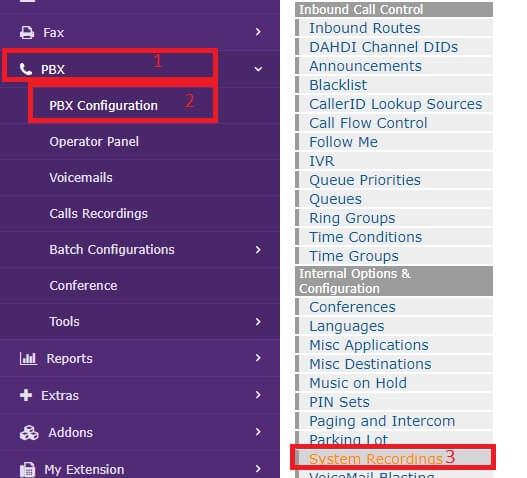
۲- ضبط صدا از طریق گوشی تلفن
در صورتی که خودتان قصد ضبط کردن صدا داشته باشید لازم نیست آن را توسط دستگاه دیگر ضبط کنید سپس خدمات VOIP آن را به فرمت مورد قبول ایزابل تبدیل کنید و در آخر بار گذاری کنید. ایزابل همه این کار ها را برای شما انجام خواهد داد.
کافی است در صفحه System recording در جعبه متنی که در شکل زیر نمایش داده شده است شماره داخلی ای را که می خواهید صدا توسط آن ضبط شود را وارد کنید
و روی دکمه Go کلیک کنید. خواهید دید که هیچ اتفاقی نمی افتد ولی کافی است تلفنی که داخلی آن را وارد کرده اید برداشته آموزش VOIP و کد *۷۷ را شماره گیری کنید و بعد از شنیدن صدای بوق اقدام به ضبط کنید و در پایان ضبط کلید # را فشار دهید . مراحل کار توسط راهنمای صوتی به گوینده اعلام خواهد شد.
بعد از آن کافی است یک نام برای صدای ضبط شده در فیلد Name this Recording انتخاب کنید و روی دکمه save کلیک کنید
فایل های ضبط شده و یا بارگذاری شده در ایزابل در منوی سمت راست قابل مشاهده هستند
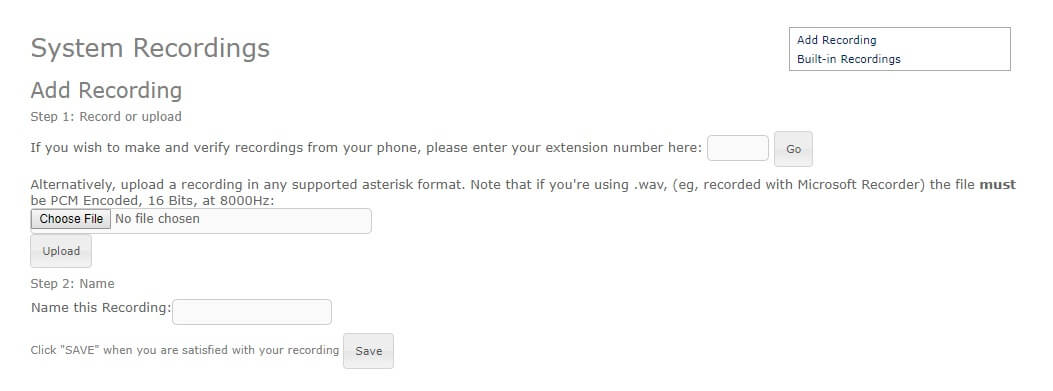
مسیر فایل های صوتی ضبط شده در ایزابل
در صورتی که لازم باشد فایل های صوتی را از روی ایزابل بردارید . باید مسیر ذخیره شدن فایل ها در سیستم عامل را بدانید
فایل های ضبط شده و یا بارگذاری شده در system recording همگی در مسیر /var/lib/asterisk/sound/customذخیره می شوند
آموزش ساخت ANNOUNCEMENT در ایزابل
در این قسمت از مجموعه آموزش ایزابل به آموزش اطلاعیه ها یا همان announcement می پردازیم . اطلاعیه ها آسان ترین روش تعامل با کاربر می باشد. شما با استفاده از announcement ها می توانید یک پیام صوتی برای کاربر پخش کنید و سپس آن را به مسیر دیگر هدایت کنید.
به طور مثال می توانید در روز تعطیل می توانید برای کاربر یک پیام صوتی مبنی بر اینکه در این روز امکان پاسخگویی تماس آموزش ویپ وجود ندارد پخش کنید و سپس مکالمه را قطع کنید ، و یا قبل از متصل کردن کاربر به صندوق صوتی پیامی مبنی بر اینکه چطور پیام خود را ضبط کند به کاربر بگویید سپس تماس را به صندوق صوتی متصل کنید.
ساخت ANNOUNCEMENT یا اطلاعیه در ایزابل
برای ساخت یک announcement یا اطلاعیه در ایزابل ابتدا از منوی سمت راست گزینه PBX را انتخاب و سپس از زیر منوی خدمات VOIP آن PBX Configuration را انتخاب می کنید ، در منوی باز شده جدید گزینه announcement را انتخاب می کنید.
سپس از منوی سمت راست گزینه add announcement را انتخاب کنید .
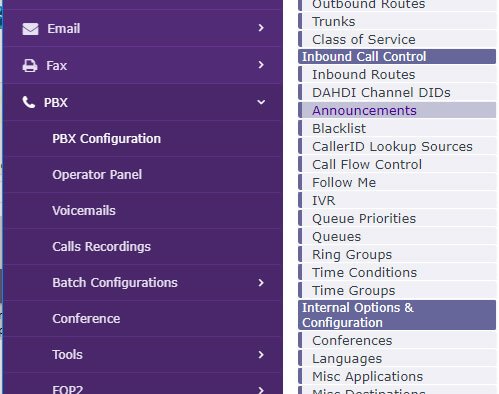
تنظیمات announcement در ایزابل
مانند قسمت های پیشین مجموعه آموزش های ایزابل قسمت های مهم را توضیح خواهیم داد

Description : یک توضیح برای announcement خود می نویسید این توضیح ارتباطی با نحوه کارکرد ندارد و فقط جهت یاد آوری announcement به کار می رود.
Recording : در این قسمت می توانید صدای ضبط شده توسط System recording را انتخاب کنید . در مطالب قبلی از مجموعه آموزش ایزابل نحوه ضبط و یا آموزش VOIP بارگذاری صدا در system recording آموزش داده شده است.
Repeat : در این قسمت تعداد تکرار پیام را مشخص می کنید در صورتی که روی Disable قرار داده شده باشد یعنی پیام یک بار پخش خواهد شد
Allow Skip: در صورتی که این گزینه را فعال کنید تماس گیرنده با فشردن هر کلید پیام را رد خواهد کرد.
Return to IVR : در صورت فعال کردن این گزینه ، اگر کاربر توسط یک IVR به این پیام وارد شده باشد بعد از تمام شدن پیام خدمات ویپ دوباره به IVR باز خواهد گشت ، دقت کنید که اولویت این گزینه از مقصدی که شما انتخاب می کنید بالا تر است.
Destination after playback: در این قسمت شما می توانید مسیری برای هدایت کاربر بعد از پخش پیام مشخص کنید .این مسیر می تواند به هر کجا از سیستم تلفنی متصل شود و یا حتی تماس را قطع کند
در آخر هم روی submit و سپس Applay config کلیک کنید.
در سمت چپ هم می توانید لیستی از announcement هایی که تا به حال ایجاد کرده اید را ببینید.
در ضمن در ایزابل محدودیتی برای تعریف announcement وجود ندارد.
آموزش ساخت RING GROUP در ایزابل
یکی از قابلیت های ایزابل ایجاد گروهای تماس است. شما می توانید چند داخلی را در یک گروه تماس قرار دهید و خدمات ویپ با این روش توسط یک شماره دیگر به مجموعه ای از داخلی ها دسترسی دارید.به عنوان مثال شما چند نفر کارشناس فروش دارید . تنظیمات رینگ گروپ در ایزابل در صورتی که یک IVR را به سمت کارشناسان فروش هدایت کنید باید دو کارشناس را در یک گروه تماس و IVR را به سمت گروه هدایت کنید.
ساخت RING GROUP در ایزابل
برای ساخت ring group از منوی سمت چپ PBX > PBX Configuration را انتخاب کنید از منوی جدید گزینه Ring Group را انتخاب کنید. سپس از منوی سمت راست گزینه Add Ring Group را آموزش VOIP انتخاب کنید
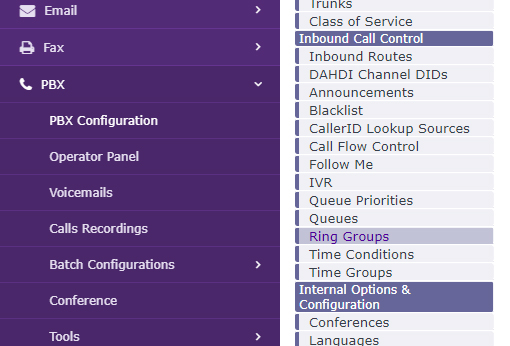
تنظیمات RING GROUP در ایزابل
مانند قسمت های پیشین از دوره آموزش ایزابل فقط تنظیمات مهم و پرکاربرد را توضیح خواهیم داد
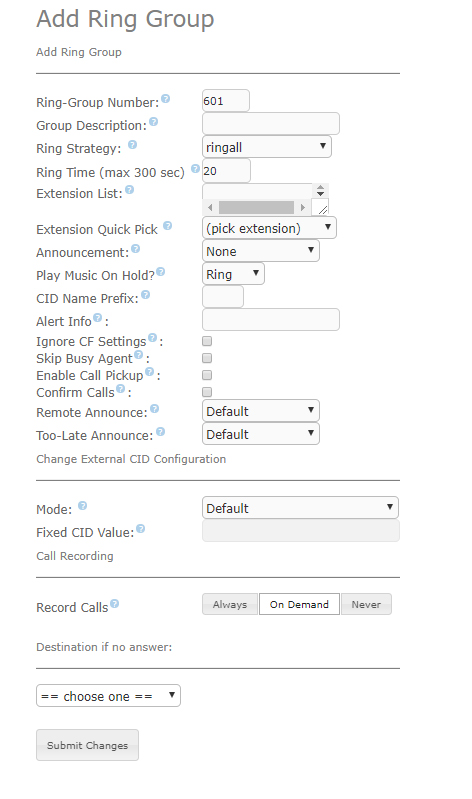
Ring-Group Number: یک شماره برای گروه در نظر می گیرید توجه داشته باشید این شماره نباید با داخلی و یا شماره تنظیمات رینگ گروپ در ایزابل های صف تداخل داشته باشد
Group Description: توضیحی برای گروه بنویسید
Ring Strategy: در واقع نوع زنگ خوردن داخلی ها در گروه را مشخص می کند
چند نمونه از استراتژی زنگ خوردن در گروه
- Ringall: همه دخلی ها با هم زنگ می خورند و در صورتی که هر داخلی تماس را پاسخ دهد بقیه داخلی ها قطع می شوند
- Hunt: داخلی ها به صورت چرخشی زنگ می خورند
- MemoryHunt : در این استراتژی داخلی اول ابتدا زنگ می خورد در صورتی که پاسخگو نباشد داخلی اول و دوم با هم زنگ می خورد و اگر دوباره هیچکدام خدمات VOIP پاسخگو نباشند داخلی اول و دوم و سوم با هم زنگ می خورند و این روند تا پاسخگویی تماس ادامه آموزش ویپ پیدا می کند
- First available: اولین داخلی آزاد زنگ خواهد خورد.
Ring Time : زمان زنگ خوردن یک داخلی به ثانیه است که بیشینه ی ۳۰۰ ثانیه می باشد
Extension List : لیست داخلی هایی که در صف قرار می گیرند می باشد.
Announcement: صدایی که قبل از متصل شدن به گروه تماس گیرنده می شنود.
Play Music On Hold : در این قسمت می توانید انتخاب کنید که تماس گیرنده در زمان انتظار برای پاسخگویی صدای زنگ بشنود و یا موزیک انتظار.
قسمت Destination if no answer را هم می توانید به هر قسمتی از سیستم متصل کنید